Cómo cambiar en Windows 11 la animación de inicio paso a paso y sin complicaciones
Te contamos cómo modificar el anillo animado que se ve al arrancar el ordenador


Seguro que, debido al uso constante, la animación de inicio que incluye Windows 11 ya no te resulta atractiva, Hablamos especialmente del anillo punteado que gira mientras que el sistema operativo se carga. Pues debes saber que es posible modificar este de una forma muy sencilla sin tener que instalar nada en el ordenador. Te contamos cómo conseguirlo.
Gracias a unos elementos que Microsoft ha dejado en el desarrollo del que hablamos del que se esperaba que fuera Windows 10X (un software que jamás vio la luz finalmente), es posible cambiar esto de una forma bastante sencilla y sin peligro alguno. No es que se añada una animación muy diferente, pero los puntos pasan a ser una línea sólida que da vueltas. Sin ser algo impresionante, sí que supone un cambio que, seguro, a más de uno le será suficiente para evitar el “de toda la vida”.
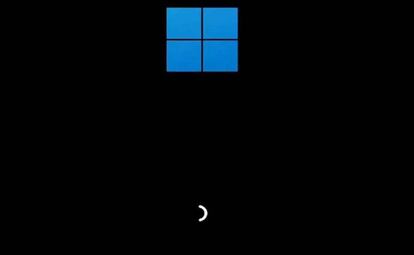
Los pasos para cambiar la animación de Windows 11
Lo que tienes que hacer es utilizar el registro de Windows 11. Esto se tiene que hacer con cuidado, ya que un cambio incorrecto en esta herramienta impacta en el funcionamiento del ordenador. Pero si sigues los pasos con cuidado, no vas a tener problema alguno y conseguirás de una forma bastante efectiva e intuitiva realizar el cambio que hemos comentado antes. Esto son los que tienes que dar:
- Pulsa de forma combinada las teclas Windows + R y, entonces, escribe regedit en el cuadro que se abre. Cuando aparece la aplicación para elegir, pulsa en ella y luego en Aceptar para abrirla.
- Ahora, en la parte de la izquierda, tienes que acceder a la siguiente opción navegando por el árbol de directorios: HKEY_LOCAL_MACHINE\SYSTEM\ControlSet001\Control.
- Pulsa en Control con el botón derecho del ratón y selecciona Nuevo en el menú contextual que aparece. A continuación, elige Clave y escribe lo siguiente: BootControl.
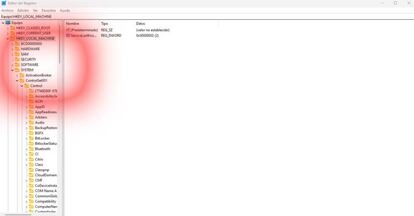
- Una vez que has creado el elemento anterior, pulsa en él con el botón derecho del ratón y vuelve a seleccionar Nuevo. Pero, en este caso, debes seleccionar DWORD (32 bits).
- Escribe el texto BootProgressAnimation en el cuadro DWORD. Ahora, en la entrada generada, pulsa dos veces con el ratón y se abre una ventana en la que tienes que poner el valor que está a cero en uno.
- Pulsa el botón Aceptar y cierra el registro del sistema.
Únicamente te queda reiniciar el ordenador con Windows 11 para comprobar que la animación ha cambiado. Con esto, has finalizado y el círculo será una línea continua en vez de puntos que se mueven.

